引っ越しの時に便利 Googleリーダーの特定のフォルダのみバックアップするには?
Googleリーダー終了の日(7月1日)が迫ってきて、そろそろ引越しを考えている人もいそうだが、Googleリーダーの登録サイトをXMLに出力する場合、全サイト一括でしか行えない。特定のフォルダ内のサイトのみ移行する場合は、特別なテクニックが必要となる。
GoogleリーダーからほかのRSSサービスへと移行する際、Googleリーダーに登録済みのサイトをXML形式で出力してインポートする作業が欠かせない。しかし、Googleリーダーでは出力できるのは、登録済みのすべてのサイトのみ。フォルダごとに出力できない。大量に登録サイトがあり、一部のフォルダ内のサイトのみ移行したいという場合も、全部まるごと保存するしかないのだ。
Googleリーダーで、一部のフォルダのみXML化するには、URLを直接指定してダウンロードする必要がある。その手順を解説するぞ。
■ Googleリーダーから一部サイトのみXML化
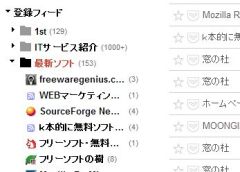
Googleリーダーでは、エクスポート機能により登録サイトをXML形式で出力できるが、全部の登録サイトがまとめて保存され、フォルダごとに抽出することはできない
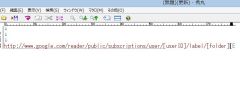
フォルダ単位でXMLに書き出すには、、「http://www.google.com/reader/public/subscriptions/user/[userID]/label/[folder]」このURLにユーザーIDとフォルダ名を追加してアクセスすればいい
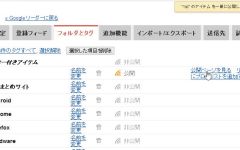
GoogleリーダーのユーザーIDを調べるには、「設定」の「フォルダとタグ」で、適当なフォルダを公開設定にして、「公開ページを見る」をクリック
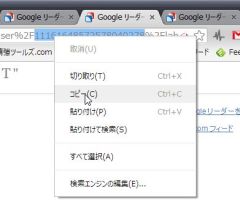
表示されたページのURLの中にある20桁の数字をコピーしよう(アルファベットが含まれていない、数字が連続して20個続く部分)
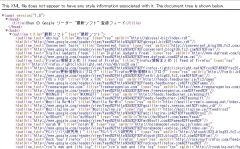
フォルダ名にはGoogleリーダーで実際に使っているフォルダ名を入力すればOK。URLをブラウザで開くと、XMLファイルが開く。表示されているサイトが指定したフォルダ内のみになっているのを確認しよう
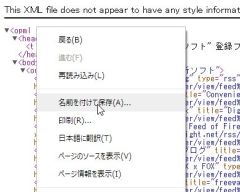
ブラウザのメニューから「名前を付けて保存」でXMLファイルを保存しよう
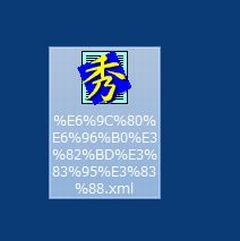
XMLファイルが出力された。あとはこのファイルをほかのRSSリーダーに読みこめば、指定したフォルダ内のサイトのみを登録できるぞ
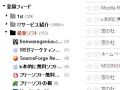
 全世界1,000万以上ダウンロード超え!水分補給サポートアプリ最新作『Plant Nanny 2 - 植物ナニー2』が11/1より日本先行配信開始中
全世界1,000万以上ダウンロード超え!水分補給サポートアプリ最新作『Plant Nanny 2 - 植物ナニー2』が11/1より日本先行配信開始中 たこ焼きの洞窟にかき氷の山!散歩を習慣化する惑星探索ゲーム『Walkr』がアップデート配信&6/28までアイテムセール開始!
たこ焼きの洞窟にかき氷の山!散歩を習慣化する惑星探索ゲーム『Walkr』がアップデート配信&6/28までアイテムセール開始! 【まとめ】仮想通貨ビットコインで国内・海外問わず自由に決済や買い物ができる販売サイトを立ち上げる
【まとめ】仮想通貨ビットコインで国内・海外問わず自由に決済や買い物ができる販売サイトを立ち上げる Googleリーダー&Firefoxで全文RSSも非表示画像も全部見る
Googleリーダー&Firefoxで全文RSSも非表示画像も全部見る Googleニュースから関心ある記事をRSSで取得し効率よく読む方法
Googleニュースから関心ある記事をRSSで取得し効率よく読む方法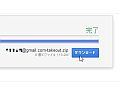 【7月1日で閉鎖】Googleリーダーの登録サイトをLivedoorリーダーに移し替える方法
【7月1日で閉鎖】Googleリーダーの登録サイトをLivedoorリーダーに移し替える方法 2chのレア画像をRSSで集める! 画像スレからお宝だけを抽出
2chのレア画像をRSSで集める! 画像スレからお宝だけを抽出 サイトの「裏口」を整備 RSSフィードを独自ドメインで配信しよう
サイトの「裏口」を整備 RSSフィードを独自ドメインで配信しよう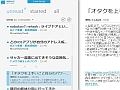 高速でキレイ Googleリーダーを快適に読める「Mishra Reader」
高速でキレイ Googleリーダーを快適に読める「Mishra Reader」
